Die erste Seite des Assistenten für Rohteile ist die Seite Abmessungen. Verwenden Sie diese Seite, um die Form und die Größe des Rohteils einzustellen.
Um diese Seite zu vervollständigen, gehen Sie wie folgt vor:
- Wählen Sie die Rohteilform aus.
- Quader — Geben Sie die Länge (X-Abmessung), Breite (Y-Abmessung) und Dicke (Z-Abmessung) ein.
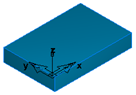
- Rund – Wählen Sie die Achse aus, und geben Sie die Länge und den Außen-Ø (Außendurchmesser) ein. Wenn Sie mit einem Hülsenbauteil arbeiten, geben Sie eine positive Zahl für den Innen-Ø (Innendurchmesser) ein.
- Wenn Sie Aufwickeln oder Indexieren verwenden, muss die Achse auf die Indexachse abgestimmt sein.
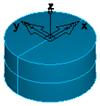
- Vieleck – Geben Sie die Achse, den Außen-Ø (Außendurchmesser), die Anzahl der Konturen und die Länge des Rohteils ein.
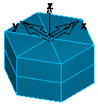
Anmerkung: Wenn Sie ein Profil oder ein Volumen verwenden möchten, um das Rohteil zu definieren, verwenden Sie das Formular Rohteil-Eigenschaften. - Quader — Geben Sie die Länge (X-Abmessung), Breite (Y-Abmessung) und Dicke (Z-Abmessung) ein.
- Für Langdrehen-Dokumente legen Sie die Langdreh-Optionen fest:
- Relevante Bauteillänge — Geben Sie die anfängliche Arbeitslänge des Bauteils ein, die über das Hauptspannfutter hinaus freiliegt. Dies entspricht oftmals der Länge des fertigen Bauteils oder eines Bruchteils davon, wenn noch Umspannvorgänge ausstehen.
- Flächenaufmaß — Dieser Wert wird für initiales Spannen an den Post gegeben. Wählen Sie die Option Flächenfeature verwenden aus, um das Flächenaufmaß mithilfe des Flächenfeatures ausfindig zu machen. Sollte kein Flächenfeature vorliegen, wählen Sie die Option Flächenfeature verwenden ab und geben Sie ein Flächenaufmaß ein.
- Klicken Sie auf Weiter, um die Seite Rohteil - Material im Rohteil-Assistenten anzuzeigen, oder klicken Sie auf Fertig stellen.